Python: Windows 系统中监测键盘输入的两种方法
本文介绍 Python 程序在 Windows 系统中监测键盘输入的两种方法:keyboard 和 pynput 工具包。
本文介绍 Python 程序在 Windows 系统中监测键盘输入的两种方法:keyboard 和 pynput 工具包。
keyboard
keyboard 是一个第三方库,pip install 即可安装使用,官网链接如下:
keyboard, PyPI
本文以空格键暂停程序运行以获取键盘输入为例,展示 keyboard 的调用方法。
具体有两种方式实现。一种是 keyboard.hook 方法,相当于在进程中埋了一个“钩子”,在按下对应按键时触发一个函数,具体代码如下:
from datetime import datetime
import time
import keyboard
print()
dts = datetime.now()
flag = False
def abc(x):
global flag
a = keyboard.KeyboardEvent(event_type='down', scan_code=57, name='space')
# # get key code and name
# print("current key code: {}".format(x.scan_code))
# print("current key name: {}".format(x.name))
if x.event_type == a.event_type and x.scan_code == a.scan_code:
print("You pressed {}.".format(a.name))
flag = True
keyboard.hook(abc)
num_iter = 20
for i in range(num_iter):
print(i)
time.sleep(0.2)
if flag:
print("Paused, please input something:")
ipt = input()
print("You input {}".format(ipt))
flag = False
dte = datetime.now()
tm = round((dte - dts).seconds + (dte - dts).microseconds / (10 ** 6), 3)
print("total running time: {} s".format(tm), '\n')
其中,keyboard.KeyboardEvent 中的 scan_code 和 name 参数即为按键的名称和代码,如果事先未知,可以在 abc 函数中 print 出来,参见注释掉的部分。这里列出几个常用按键的代码和名称:
| name | scan code |
|---|---|
| space | 57 |
| enter | 28 |
| ctrl | 29 |
| shift | 42 |
| right shift | 54 |
| alt | 56 |
| right alt | 56 |
| backspace | 14 |
| tab | 15 |
| caps lock | 58 |
| left windows | 91 |
| esc | 1 |
| up | 72 |
| down | 80 |
| left | 75 |
| right | 77 |
| ` | 41 |
| / | 53 |
| \ | 43 |
| 1 | 2 |
| 2 | 3 |
| 3 | 4 |
| 4 | 5 |
| 5 | 6 |
| 6 | 7 |
| 7 | 8 |
| 8 | 9 |
| 9 | 10 |
| 0 | 11 |
上述代码的运行效果如下:
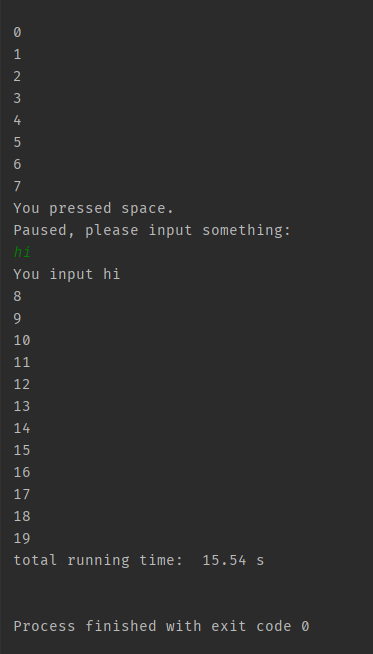
另一种方法是通过 keyboard.on_press 实现,代码如下:
import time
import keyboard
flag = False
def key_press(key):
global flag
if key.name == 'space':
flag = True
keyboard.on_press(key_press)
num_iter = 20
for i in range(num_iter):
print(i)
time.sleep(0.2)
if flag:
print("Paused, please input something:")
ipt = input()
print("You input {}".format(ipt))
flag = False
pynput
与 keyboard 相似,pynput 也是一个第三方库,pip install 即可安装使用,官网链接如下:
pynput, PyPI
除键盘监测外,pynput 还可以监测鼠标,本文暂不讨论该功能。
同样是以空格键暂停程序运行以获取键盘输入的场景,调用 pynput 时通过 pynput.keyboard.Listener 实现,具体代码如下:
import time
from pynput import keyboard
flag = False
def on_press(key):
global flag
if not flag:
print("key {} is pressed".format(key))
if key == keyboard.Key.space:
flag = True
def on_release(key):
pass
# ...or, in a non-blocking fashion:
listener = keyboard.Listener(
on_press=on_press,
on_release=on_release)
listener.start()
num_iter = 20
for i in range(num_iter):
print(i)
time.sleep(0.1)
if flag:
print("Paused, please input something:")
ipt = input()
print("You input {}".format(ipt))
flag = False
局限性
如题所述,本文所介绍的两种方法都适用于 Windows 系统环境,但在远程控制 Linux 服务器时,这两种方法都会遇到问题,笔者暂未能解决,只好通过额外开启一个线程放置 input 函数来实现。
具体地,对于 pynput 工具包,官网给出了 platform limitation 的解释:
pynput, platform limitations

更多推荐
 已为社区贡献3条内容
已为社区贡献3条内容









所有评论(0)